OSPF(優先度によるDR・BDR_その5)
の続きです。
優先度によるDR、BDRの選出
OSPFなどのリンクステートプロトコルは、計算量が多く、オーバーヘッドが高い特徴があります。DR、BDRに選ばれるルータ(スイッチ)を、処理能力の高いルータ(スイッチ)に意図的に選ばれるようにしたい場合に、設定するのが、優先度の設定です。
優先度の値が大きいほどDRに選出される可能性が高くなります。ちなみに優先度の値を「0」に設定するとDRに選出されなくなります。デフォルトの優先度の値は、「1」になっています。
優先度の設定を行うには、「ADD OSPF INTERFACE」コマンドを使います。
●ADD OSPF INTERFACEコマンド
ADD OSPF INTERFACE=vlan-if AREA={BACKBONE|area-number} [PRIORITY=0..255]
vlan-if: VLANインターフェイス(VLAN-nameかVLANvidの形式。nameはVLAN名、vidはVLAN ID)または仮想インターフェイス(VIRTx)
area-number: OSPFエリアID(a.b.c.dの形式)
password: パスワード(1~8文字。任意の印刷可能文字を使用可能。空白を含む場合はダブルクォートで囲む)
<パラメーター>
INTERFACE: IPインターフェイス(VLAN)名または仮想インターフェイス名(VIRTx)を指定する。該当インターフェイスは、AREAで指定したエリアの範囲内になくてはならない。
AREA: エリアID。仮想インターフェイスの場合は通過エリアのエリアIDを指定する。
PRIORITY: ルーター優先度(0~255)。大きいほど優先度が高く、指名ルーター(DR)に選出される可能性が高くなる。優先度が同じときはルーターIDの大きいほうがDRとなる。0はDRになる資格がないことを示す。デフォルトは1。
「ADD OSPF INTERFACE」コマンドのパラメーターは、非常にたくさんあります。詳しくは、コマンドリファレンスを参照して下さい。
それでは、下の図のように、OSPFネットワークの構成していきます。今度は、SW1、SW4がDRに選出されるように、SW1、SW4の優先度を「100」にしてみます。
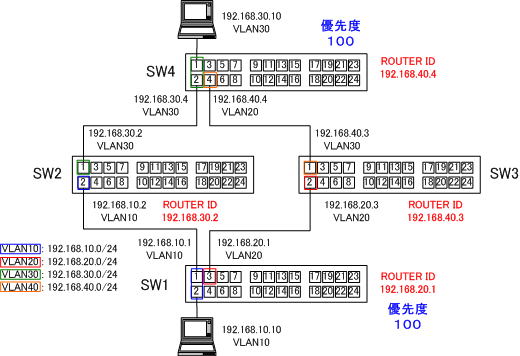
優先度は、「ROTUER ID」より優先されます。設定がうまくいけば、「ROUTER ID」の低くてもDRに選ばれるようになります。例えば、SW1は、「ROUTER ID」が低くても優先度の高いのでDRに選出されるはずです。SW2、SW3は、優先度の設定は、行いませんので、優先度の値は、1になります。
設定を行う前に、OSPFを設定するコマンドの復習をしておきましょう!
●OSPFを作成するコマンド
SET OSPF ROUTERID=ipadd
ipadd: IPアドレス
ROUTERID: ルーターID。IPアドレスと同じ形式で指定する。指定しなかった場合は、インターフェイスに設定されたIPアドレスの中でもっとも大きなものがルーターIDとして使われる。
ADD OSPF AREA={BACKBONE|area-number}
area-number: OSPFエリアID(a.b.c.dの形式)
ADD OSPF RANGE=ipadd AREA={BACKBONE|area-number} [MASK=ipadd]
ipadd: IPアドレスまたはネットマスク
area-number: OSPFエリアID(a.b.c.dの形式)
ADD OSPF INTERFACE=vlan-if AREA={BACKBONE|area-number}[PRIORITY=0..255]
vlan-if: VLANインターフェイス(VLAN-nameかVLANvidの形式。nameはVLAN名、vidはVLAN ID)または仮想インターフェイス(VIRTx)
area-number: OSPFエリアID(a.b.c.dの形式)
PRIORITY: ルーター優先度(0~255)
ENABLE OSPF
OSPFモジュールを有効にする。デフォルトは無効。
設定コマンドを復習したところで、早速、設定してみましょう。設定は、下のコマンドをコピーアンドペーストすると楽です。
<SW1のコンフィグ>
create vlan=vlan10 vid=10
create vlan=vlan20 vid=20
enable ip
add ip int=vlan10 ip=192.168.10.1 mask=255.255.255.0
add ip int=vlan20 ip=192.168.20.1 mask=255.255.255.0
add vlan=vlan10 port=1,2
add vlan=vlan20 port=3
add ospf area=0.0.0.0
add ospf range=192.168.10.0 mask=255.255.255.0 area=0.0.0.0
add ospf range=192.168.20.0 mask=255.255.255.0 area=0.0.0.0
add ospf interface=vlan10 area=0.0.0.0 priority=100
add ospf interface=vlan20 area=0.0.0.0 priority=100
enable ospf
<SW2のコンフィグ>
create vlan=vlan10 vid=10
create vlan=vlan30 vid=30
enable ip
add ip int=vlan10 ip=192.168.10.2 mask=255.255.255.0
add ip int=vlan30 ip=192.168.30.2 mask=255.255.255.0
add vlan=vlan10 port=2
add vlan=vlan30 port=1
add ospf area=0.0.0.0
add ospf range=192.168.10.0 mask=255.255.255.0 area=0.0.0.0
add ospf range=192.168.30.0 mask=255.255.255.0 area=0.0.0.0
add ospf interface=vlan10 area=0.0.0.0
add ospf interface=vlan30 area=0.0.0.0
enable ospf
<SW3のコンフィグ>
create vlan=vlan20 vid=20
create vlan=vlan40 vid=40
enable ip
add ip int=vlan20 ip=192.168.20.3 mask=255.255.255.0
add ip int=vlan40 ip=192.168.40.3 mask=255.255.255.0
add vlan=vlan20 port=2
add vlan=vlan40 port=1
add ospf area=0.0.0.0
add ospf range=192.168.20.0 mask=255.255.255.0 area=0.0.0.0
add ospf range=192.168.40.0 mask=255.255.255.0 area=0.0.0.0
add ospf interface=vlan20 area=0.0.0.0
add ospf interface=vlan40 area=0.0.0.0
enable ospf
<SW4のコンフィグ>
create vlan=vlan30 vid=30
create vlan=vlan40 vid=40
enable ip
add ip int=vlan30 ip=192.168.30.4 mask=255.255.255.0
add ip int=vlan40 ip=192.168.40.4 mask=255.255.255.0
add vlan=vlan30 port=1,2
add vlan=vlan40 port=4
add ospf area=0.0.0.0
add ospf range=192.168.30.0 mask=255.255.255.0 area=0.0.0.0
add ospf range=192.168.40.0 mask=255.255.255.0 area=0.0.0.0
add ospf interface=vlan30 area=0.0.0.0 priority=100
add ospf interface=vlan40 area=0.0.0.0 priority=100
enable ospf
設定が完了したら、DR、BDRの選出がどうなったか確認していきましょう!
「SHOW OSPF INTERFACE」コマンドを使って、DR、BDRを確認します。
●SW1側
Manager > show ospf interface
Designated rtr Backup DR
Iface Status Area State / Virtual nbr / Transit area
-------------------------------------------------------------------------------
vlan10 Enabled Backbone DR 192.168.10.1 192.168.10.2
vlan20 Enabled Backbone DR 192.168.20.1 192.168.20.3
-------------------------------------------------------------------------------
●SW2側
Manager > show ospf interface
Designated rtr Backup DR
Iface Status Area State / Virtual nbr / Transit area
-------------------------------------------------------------------------------
vlan10 Enabled Backbone backupDR 192.168.10.1 192.168.10.2
vlan30 Enabled Backbone backupDR 192.168.30.4 192.168.30.2
-------------------------------------------------------------------------------
●SW3側
Manager > show ospf interface
Designated rtr Backup DR
Iface Status Area State / Virtual nbr / Transit area
-------------------------------------------------------------------------------
vlan20 Enabled Backbone backupDR 192.168.20.1 192.168.20.3
vlan40 Enabled Backbone backupDR 192.168.40.4 192.168.40.3
-------------------------------------------------------------------------------
●SW4側
Manager > show ospf interface
Designated rtr Backup DR
Iface Status Area State / Virtual nbr / Transit area
-------------------------------------------------------------------------------
vlan30 Enabled Backbone DR 192.168.30.4 192.168.30.2
vlan40 Enabled Backbone DR 192.168.40.4 192.168.40.3
-------------------------------------------------------------------------------
DR、BDRは、以下の図のようになっているはずです。OSPFは、先にDR、BDRが決まってしまうと、DR,BDRがダウンするまで、変更されることはありません。他のルータ(スイッチ)が追加されたとしても、追加したルータ(スイッチ)が、DR、BDRにならないので、注意してください。
期待通りに、DR、BDRにさせるには、ルータ(スイッチ)を同時に電源を入れる必要があります。
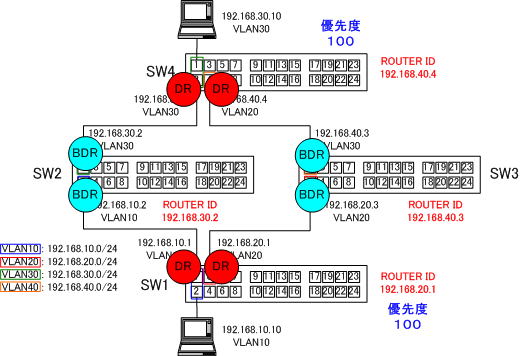
優先度の設定をすれば、このようにDR、BDRの選出を意図的に操作できます。処理能力の高いルータ(スイッチ)をDRにすることで、ネットワークのパフォーマンスを改善することができます。ぜひ覚えておきましょう!
